一、为什么要把手机文件传到电脑?
- **释放手机存储**:4K视频、RAW照片动辄几GB,手机空间告急。
- **备份防丢失**:手机意外损坏或丢失,云端备份之外再加一道本地保险。
- **后期处理**:剪映、Lightroom在电脑上运行更流畅,调色、剪辑效率翻倍。
- **打印需求**:高分辨率证件照、作品集需电脑端排版后输出。
二、传文件前必须做的三件事
1. 确认手机系统版本
- **Android 6.0+**:需手动开启“文件传输”模式,否则只能充电。
- **iOS 13+**:首次连接电脑会弹出“信任此电脑”提示,点错需重置隐私设置。
2. 准备一根靠谱的数据线
- **原装线优先**:山寨线仅支持充电,传大文件会断连。
- **Type-C 3.2线**:传10GB电影仅需30秒,USB 2.0线需8分钟。
3. 电脑端驱动检查
- **Windows**:设备管理器出现黄色感叹号?下载手机厂商官方驱动。
- **macOS**:Android需安装Android File Transfer,iPhone直接识别。
三、五种主流传输方案对比
方案A:USB有线直连(零门槛)
- **步骤**:
1. 手机解锁→下拉通知栏→选择“文件传输/Android Auto”。
2. 电脑打开“此电脑”→双击手机图标→内部存储→DCIM/Camera。
- **隐藏技巧**:
- **批量选择**:按住Ctrl点选或Ctrl+A全选。
- **断点续传**:复制中断时,同名文件会提示“替换或跳过”,选“跳过”可续传。
- **缺点**:线太短操作不便,Mac传Android需额外软件。
方案B:局域网无线传输(免流量)
- **工具推荐**:
- **Windows用户**:使用“附近共享”(需Win10 1803+)。
- **全平台**:安装“Feem”或“LocalSend”,同一WiFi下自动发现设备。
- **实测速度**:
- 5GHz WiFi下传1GB文件约2分钟,比蓝牙快50倍。
- **避坑指南**:
- 关闭手机“省电模式”,否则后台进程会被杀。
方案C:微信/ *** 文件助手(应急用)
- **限制**:
- 微信单文件≤1GB, *** ≤3GB,且会压缩画质。
- **骚操作**:
- 改文件后缀为.m4v可绕过视频压缩,电脑端再改回.mp4。
方案D:云盘同步(跨设备神器)
- **推荐组合**:
- **iPhone+Mac**:iCloud Drive自动同步,删除30天内可恢复。
- **Android+Windows**:Google Drive或阿里云盘,开启“仅WiFi上传”省流量。
- **冷知识**:
- 百度网盘“手机备份”功能可自动传微信聊天记录(需PC客户端扫码)。
方案E:第三方工具极速传(黑科技)
- **HandShaker(锤子出品)**:
- 无线连接后拖拽即可传文件,支持Mac/Win双平台。
- **小米互传**:
- 笔记本装“小米电脑管家”,手机靠近自动弹窗,传500MB仅需20秒。
四、高频问题速查表
- **Q:连接电脑只显示充电?**
A:换数据线→换USB口→重启手机→检查开发者选项“USB调试”是否开启。
- **Q:iPhone照片导入后变成HEIC格式打不开?**
A:手机设置→相机→格式→选“兼容性更佳”(JPG),或电脑装HEIF扩展。
- **Q:安卓隐藏文件夹找不到?**
A:电脑端打开“查看”→勾选“隐藏的项目”,或手机用Solid Explorer开启“显示隐藏文件”。
五、进阶技巧:自动化传输
- **Tasker+FolderSync(Android)**:
设置每晚2点自动备份“/DCIM”到电脑共享文件夹。
- **快捷指令+iCloud(iPhone)**:
创建“充电时自动传最新100张照片到iCloud”自动化流程。
六、真实场景案例
- **旅行摄影师**:
白天拍RAW照片→晚上酒店用Type-C移动硬盘直连手机(需OTG)→通过“Samba服务器”共享给室友电脑筛选。
- **考研学生**:
手机扫描纸质笔记为PDF→通过“扫描全能王”自动上传到OneDrive→电脑端用Drawboard PDF做批注。
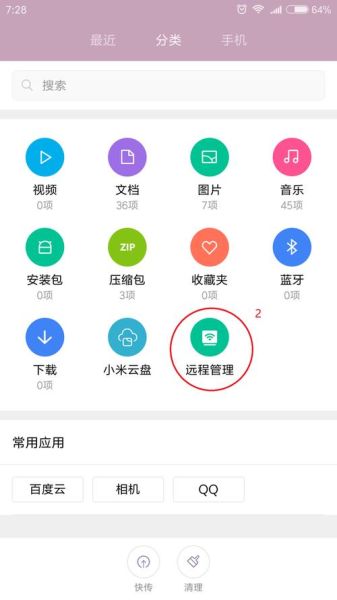
暂时没有评论,来抢沙发吧~